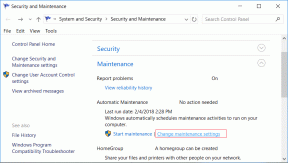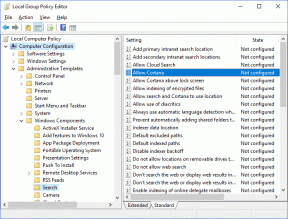8 способов исправить Apple Music Search, не работающий на iPhone
Разное / / April 05, 2023
В последнее время Apple Music приобрела огромную популярность благодаря таким функциям, как пространственное аудио, караоке "петь", и т. д. Тем не менее, интерфейс иногда кажется вялым и глючным. Тот, который нам попался недавно, помешал нам найти песню. Если вы столкнулись с проблемой, что поиск Apple Music тоже не работает, читайте дальше.
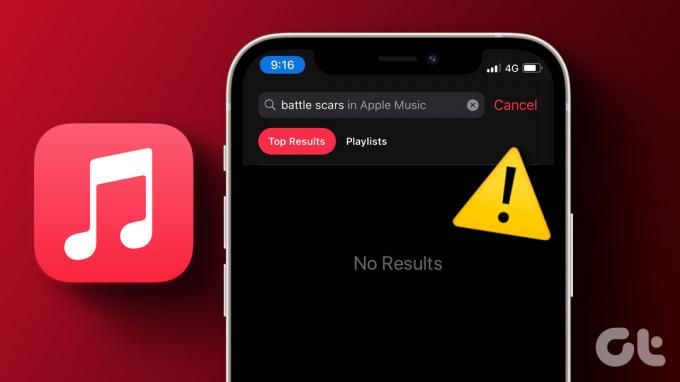
Конкретная проблема, которая влияет на функцию поиска, может не позволить вам найти музыку по вашему выбору, несмотря на использование активной подписки и хорошее подключение к Интернету.
В конечном итоге появится сообщение «Нет результатов», что заставит вас поверить, что песня могла быть удалена с платформы. Однако это не так. Давайте углубимся и поймем, как это исправить, а также причины проблемы.
Почему не работает поиск в Apple Music
Функция поиска в Apple Music может быть затронута по следующим причинам:
- Отсутствие хорошего интернет-соединения.
- Apple Music может столкнуться с простоем.
- Устаревшее приложение.
- Ошибки.
Поиск Apple Music может не работать по одной из перечисленных выше причин или по их комбинации. На самом деле сложно определить, откуда возникает проблема. Но что не является методами, чтобы исправить это. Тогда давайте избавимся от проблемы.
Как исправить, если вы не можете искать в Apple Music
Прежде чем решить проблему, давайте устраним одну ошибку, которая может быть нашей ошибкой, а именно: наше ключевое слово для поиска может содержать опечатку. Если Apple Music не возвращает результатов, лучше проверить правильность ввода.
Однако, если вы уверены, что ввели правильное написание, но по-прежнему не можете просматривать Apple Music с помощью функции поиска, выполните следующие исправления.
1. Проверьте подключение к сети
Поскольку Apple Music не может искать музыку в библиотеке, размещенной на сервере, вам необходимо проверить, не вызывает ли это медленное или ненадежное подключение к Интернету на вашем iPhone.
Поэтому убедитесь, что вы работаете в сотовой сети с активным планом или в высокоскоростной сети Wi-Fi с хорошим уровнем сигнала.

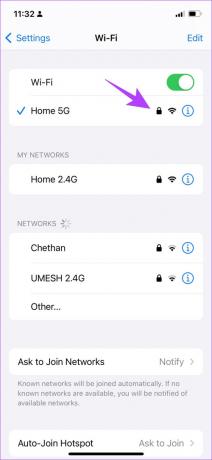
2. Проверьте статус музыкальной системы Apple
Если серверы Apple Music не работают, возможно, это также влияет на воспроизведение музыки, и вы не сможете искать песни в Apple Music.
Тем не менее, вы можете проверить системный статус Apple Services чтобы увидеть, затронута ли Apple Music или нет. Если точка рядом с Apple Music зеленая, она работает нормально, поэтому вы можете перейти к следующим исправлениям. Но если это не так, вам придется подождать, пока Apple исправит проблему.

3. Перезагрузите iPhone
Перезапуск iPhone обновляет все службы, работающие на iOS, и позволяет начать новый сеанс.
Известно, что это решает многие проблемы, связанные с программным обеспечением, и, безусловно, имеет хорошие шансы исправить неработающую проблему поиска Apple Music. Вот как вы можете перезагрузить свой iPhone.
Шаг 1: Во-первых, выключите ваше устройство.
- На iPhone X и выше: Нажмите и удерживайте кнопку уменьшения громкости и боковую кнопку.
- На iPhone SE 2-го или 3-го поколения, серий 7 и 8: нажмите и удерживайте боковую кнопку.
- На iPhone SE 1-го поколения, 5s, 5c или 5: Удерживайте кнопку питания вверху.

Шаг 2: Перетащите ползунок питания, чтобы выключить устройство.
Шаг 3: Затем включите устройство, нажав и удерживая кнопку питания на iPhone.
Если это не решит проблему, вы можете попробовать перезапустить приложение Apple Music на своем iPhone.
4. Перезапустите Apple Music
Перезапуск Apple Music отключает все его службы и снова запускает их после повторного открытия приложения. Поскольку это существенно обновляет приложение, есть большая вероятность, что оно поможет вам избавиться от проблемы с неработающим поиском в Apple Music.
Шаг 1: Проведите вверх от нижней части главного экрана, чтобы запустить переключатель приложений на iPhone.
Примечание: Если вы используете iPhone с кнопкой «Домой», дважды нажмите на нее.
Шаг 2: Проведите вверх, чтобы выйти из приложения Apple Music.
Шаг 3: Перезапустите приложение Apple Music с главного экрана.
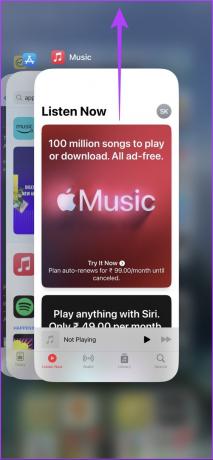

Если это не сработает, вы можете попробовать обновить свой iPhone. Вот как это сделать.
5. Обновить iPhone
Если есть широко распространенная ошибка, влияющая на функцию поиска в Apple Music, разработчики позаботятся об этом, а поскольку Apple Music является системным приложением, проблемы, скорее всего, будут исправлены в обновлении iOS. Поэтому следите за любыми обновлениями программного обеспечения на вашем iPhone.
Шаг 1: Откройте приложение «Настройки».
Шаг 2: Нажмите на Общие.


Шаг 3: Нажмите «Обновления программного обеспечения» и проверьте, доступно ли какое-либо обновление. Если да, вы найдете необходимые параметры для загрузки и установки обновления.

Если обновление вашего iPhone не устраняет проблему, вы можете попробовать переустановить Apple Music.
6. Переустановите Apple Music
Apple Music — одно из тех системных приложений, которые при необходимости можно удалить и переустановить в App Store. Поскольку он удаляет приложение и все его сохраненные данные, это может помочь вам избавиться от проблемы. Вот как вы можете переустановить Apple Music.
Шаг 1: Нажмите и удерживайте значок Apple Music.
Шаг 2: Нажмите «Удалить приложение».
Шаг 3: Нажмите «Удалить приложение», чтобы удалить приложение.


Шаг 4: Теперь используйте ссылку ниже, чтобы загрузить Apple Music из App Store на свой iPhone.
Скачать Apple Music
Если это тоже не работает, проверьте, есть ли у Apple Music доступ к мобильным данным.
7. Включить доступ к сотовым данным для Apple Music
Если Apple Music не выполняет поиск при использовании только мобильных данных, проверьте, включили ли вы для него доступ в Интернет в первую очередь. Если нет, вам необходимо предоставить доступ к мобильным данным, и вот как это сделать.
Шаг 1: Откройте приложение «Настройки».
Шаг 2: Нажмите «Мобильные данные».


Шаг 3: Прокрутите вниз, чтобы найти «Музыка», и убедитесь, что переключатель включен для того же.
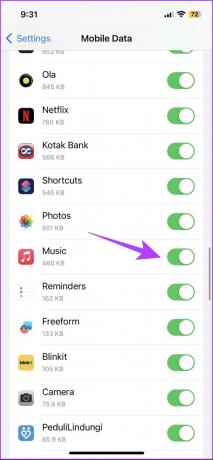
Однако, если это тоже не работает, вы можете попробовать сбросить настройки сети на своем iPhone.
8. Сбросить настройки сети
Сброс настроек сети сбросит все настройки, связанные с сетью, на вашем iPhone и установит новое соединение. Есть большая вероятность, что после этого функция поиска в Apple Music будет работать как обычно.
Примечание: этот параметр удаляет пароли Wi-Fi с вашего iPhone и других сетевых конфигураций. Итак, сохраните пароли Wi-Fi, прежде чем переходить к шагам.
Шаг 1: Откройте приложение «Настройки» и нажмите «Общие».


Шаг 2: Нажмите «Перенос и сброс».
Шаг 3: Выберите Сброс.


Шаг 4: Нажмите «Сбросить настройки сети».
Шаг 5: Следуйте инструкциям на экране, чтобы завершить процесс.

Это все, что вам нужно сделать, чтобы исправить функцию поиска в Apple Music. Однако, если у вас есть дополнительные вопросы, загляните в раздел часто задаваемых вопросов ниже.
Часто задаваемые вопросы о Apple Music Search не работает
Да, если плейлисты общедоступны, вы можете найти их в Apple Music.
Да, вы можете использовать функцию поиска, чтобы найти загруженные песни, когда вы используете Apple Music в автономном режиме.
Нет. Apple Music пропускает некоторые песни, для которых у нее нет контракта с лейблом звукозаписи или исполнителем.
Вы можете использовать строку поиска, чтобы ввести имя профиля в Apple Music.
Найдите свои любимые песни
Мы надеемся, что эта статья помогла вам решить проблему. Это довольно неловко, если вы находитесь на вечеринке и вам назначено играть музыку, а Apple Music отказывается от вас. Более того, пользователи Android ждут возможности подбодрить пользователей iPhone — так что берегите себя от всего этого и держите эту статью под рукой!
Последнее обновление: 28 марта 2023 г.
Вышеупомянутая статья может содержать партнерские ссылки, которые помогают поддерживать Guiding Tech. Однако это не влияет на нашу редакционную честность. Содержание остается беспристрастным и аутентичным.